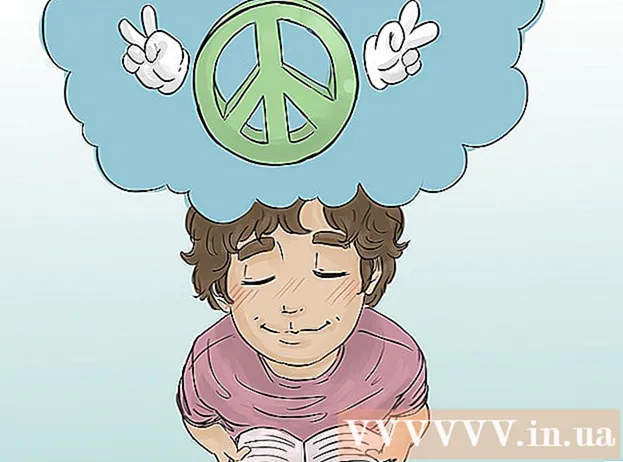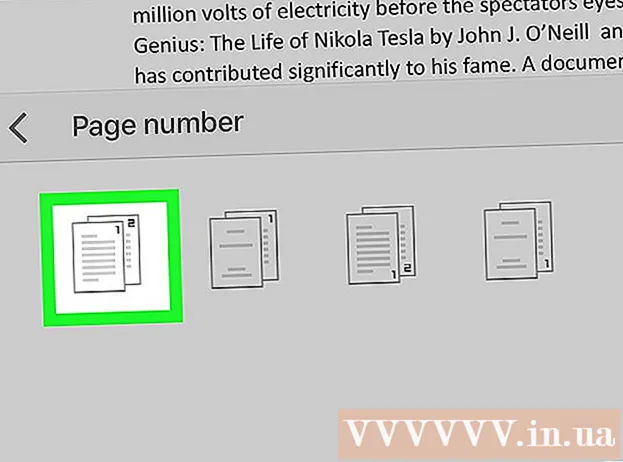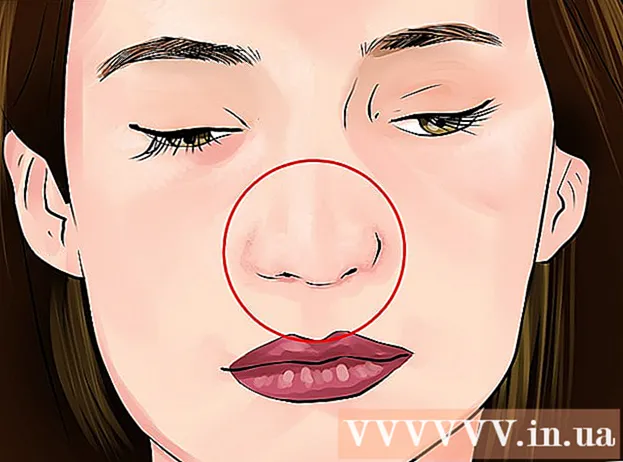Autora:
Charles Brown
Data De La Creació:
6 Febrer 2021
Data D’Actualització:
1 Juliol 2024

Content
- Per trepitjar
- Mètode 1 de 2: canvieu l'URL del vostre perfil mitjançant l'aplicació Messenger
- Mètode 2 de 2: canvieu l'URL del perfil en un ordinador
- Consells
- Advertiments
Aquest article us mostrarà com canviar l'URL de Facebook canviant el vostre nom d'usuari de Facebook. El vostre nom d'usuari de Facebook s'utilitza com a adreça web predeterminada al final de l'URL del vostre perfil. Podeu canviar el vostre nom d’usuari de Facebook al lloc web normal de Facebook o mitjançant l’aplicació Facebook Messenger per a iOS o Android.
Per trepitjar
Mètode 1 de 2: canvieu l'URL del vostre perfil mitjançant l'aplicació Messenger
 Obriu Facebook Messenger. L’aplicació s’assembla a una bafarada blava amb un llamp blanc. Tot i que no podeu canviar l'URL del vostre perfil amb l'aplicació mòbil de Facebook, podeu fer-ho des de Messenger.
Obriu Facebook Messenger. L’aplicació s’assembla a una bafarada blava amb un llamp blanc. Tot i que no podeu canviar l'URL del vostre perfil amb l'aplicació mòbil de Facebook, podeu fer-ho des de Messenger. - Si no heu iniciat la sessió a Messenger, feu-ho amb el vostre número de telèfon (o adreça de correu electrònic) i la contrasenya de Facebook.
- També podeu obrir l'aplicació Facebook Messenger des de l'aplicació Facebook tocant la icona de l'extrem superior dret que s'assembla a una bafarada amb un llamp.
 Toqueu la icona de bombolla de discurs negra a l'extrem inferior esquerre de la pantalla. Quan estigui oberta una pantalla de xat, feu clic al botó Enrere a l'extrem superior esquerre de la pantalla fins que vegeu la icona amb la bombolla de disc negre.
Toqueu la icona de bombolla de discurs negra a l'extrem inferior esquerre de la pantalla. Quan estigui oberta una pantalla de xat, feu clic al botó Enrere a l'extrem superior esquerre de la pantalla fins que vegeu la icona amb la bombolla de disc negre. - Si Messenger està obert en una conversa, primer premeu el botó "Enrere" a l'extrem superior esquerre de la pantalla.
 Toqueu la icona del vostre perfil. Això es troba a l'extrem superior esquerre de la pantalla (iPhone) o a l'extrem superior dret de la pantalla (Android).
Toqueu la icona del vostre perfil. Això es troba a l'extrem superior esquerre de la pantalla (iPhone) o a l'extrem superior dret de la pantalla (Android). - A l'iPhone, aquesta icona mostrarà la vostra foto de perfil de Facebook si en teniu una.
 Premeu Nom d'usuari. Aquesta opció es troba aproximadament al centre de la pantalla.
Premeu Nom d'usuari. Aquesta opció es troba aproximadament al centre de la pantalla.  Premeu Edita el nom d'usuari. Aquesta és una opció emergent en aquesta pàgina.
Premeu Edita el nom d'usuari. Aquesta és una opció emergent en aquesta pàgina.  Escriviu un nom d'usuari nou. Aquest és el text que apareixerà després del símbol "/" a l'URL "www.facebook.com/.
Escriviu un nom d'usuari nou. Aquest és el text que apareixerà després del símbol "/" a l'URL "www.facebook.com/.  Premeu Desa (iPhone) o ✓ (Android) a l'extrem superior dret de la pantalla. Això canviarà l'URL de Facebook i mostrarà el vostre nou nom d'usuari al final de l'URL.
Premeu Desa (iPhone) o ✓ (Android) a l'extrem superior dret de la pantalla. Això canviarà l'URL de Facebook i mostrarà el vostre nou nom d'usuari al final de l'URL. - Si no veieu aquesta opció, el vostre nom d'usuari escrit no estarà disponible.
Mètode 2 de 2: canvieu l'URL del perfil en un ordinador
 Aneu al lloc web de Facebook. Per fer-ho, heu de navegar a https://www.facebook.com/ al vostre navegador.
Aneu al lloc web de Facebook. Per fer-ho, heu de navegar a https://www.facebook.com/ al vostre navegador. - Si no heu iniciat la sessió a Facebook, introduïu la vostra adreça de correu electrònic (o número de telèfon) i la contrasenya abans de continuar.
 fer clic a ▼. Es troba a la part superior dreta de la pàgina de Facebook, just a la dreta de la icona "?".
fer clic a ▼. Es troba a la part superior dreta de la pàgina de Facebook, just a la dreta de la icona "?".  fer clic a Configuració a la part inferior del menú desplegable.
fer clic a Configuració a la part inferior del menú desplegable. fer clic a Nom d'usuari a prop de la part superior de la llista d'opcions de la pàgina General.
fer clic a Nom d'usuari a prop de la part superior de la llista d'opcions de la pàgina General.- Si no veieu aquesta opció, assegureu-vos de veure la pàgina General fent clic a "General" a l'extrem superior esquerre de la pàgina.
 Escriviu un nom d'usuari nou. Feu-ho al camp de text a la dreta del text "Nom d'usuari".
Escriviu un nom d'usuari nou. Feu-ho al camp de text a la dreta del text "Nom d'usuari".  fer clic a S'estan desant els canvis. Es tracta d’un botó blau a la part inferior de la secció Nom d’usuari.
fer clic a S'estan desant els canvis. Es tracta d’un botó blau a la part inferior de la secció Nom d’usuari. - Si aquest botó és gris en lloc de blau, el vostre nom d'usuari escrit ja s'ha pres.
 Introduïu la vostra contrasenya de Facebook i feu clic a Presentar. Mentre la contrasenya sigui correcta, es desarà el nom d’usuari i s’aplicarà al vostre URL de Facebook.
Introduïu la vostra contrasenya de Facebook i feu clic a Presentar. Mentre la contrasenya sigui correcta, es desarà el nom d’usuari i s’aplicarà al vostre URL de Facebook.
Consells
- Facebook recomana utilitzar el vostre nom real com a part de l'URL del vostre perfil, ja que facilita que la gent us trobi en funció del vostre URL.
Advertiments
- Si canvieu l’URL a l’escriptori o al mòbil, es canviarà per a tots els serveis i dispositius sincronitzats (per exemple, Facebook Messenger).
- Pot trigar una estona a aparèixer el vostre nou URL com a nom d’usuari a Facebook Messenger.